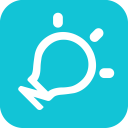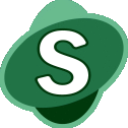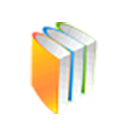WPS表格乘法公式怎么输入 乘法函数了解下
作者:075玩 来源:互联网 2023-12-13 14:40:39
我们在WPS表格中处理数据的时候,常常会需要乘法来进行数据处理,WPS表格拥有自带的求和功能,但是乘法就没有,那么我们怎么在WPS表格中输入乘法公式呢,下面就来教教大家。
WPS Office
类别:行业软件 大小:225.12M 语言:简体中文
评分:6 下载地址【操作说明】
方法一:A1*B1=C1的Excel乘法公式
这个方法也是最简单直白的,我们打开表格,在C1单元格中输入“=A1*B1”乘法公式。

输入完毕后,我们就可以在A1和B1单元格中输入数值了。

方法二:利用函数
WPS表格也是有乘法函数的,我们在菜单中的【公式】后找到【插入函数】。
然后在函数列表中选择类别为【数学与三角函数】中的【MMULT】,再点击【确定】;

接着在函数窗口中分别填写单元格。

点击确定后两个单元格的乘积就出来了。

以上就是WPS表格乘法公式怎么输入的操作方法了,很简单,如果你有多个单元格的数字要相乘,那么建议用第一个方法,如果是只有两个数字,那么建议直接使用函数。
关 键 词: WPS
- 上一篇:word文档怎么横向编辑 word文档横向编辑设置方法介绍
- 下一篇:返回列表
相关阅读








 萌侠挂机(无限盲盒)巴兔iPhone/iPad版
萌侠挂机(无限盲盒)巴兔iPhone/iPad版 新塔防三国-全民塔防(福利版)巴兔安卓折扣版
新塔防三国-全民塔防(福利版)巴兔安卓折扣版 皓月屠龙(超速切割无限刀)巴兔iPhone/iPad版
皓月屠龙(超速切割无限刀)巴兔iPhone/iPad版 异次元主公(SR战姬全免)巴兔iPhone/iPad版
异次元主公(SR战姬全免)巴兔iPhone/iPad版 火柴人归来(送兔年天空套)巴兔安卓版
火柴人归来(送兔年天空套)巴兔安卓版 大战国(魂环打金大乱斗)巴兔安卓版
大战国(魂环打金大乱斗)巴兔安卓版 世界异化之后(感性大嫂在线刷充)巴兔安卓版
世界异化之后(感性大嫂在线刷充)巴兔安卓版 云上城之歌(勇者之城)巴兔安卓折扣版
云上城之歌(勇者之城)巴兔安卓折扣版 武动六界(专属定制高返版)巴兔安卓折扣版
武动六界(专属定制高返版)巴兔安卓折扣版 主公带我飞(打金送10万真充)巴兔安卓版
主公带我飞(打金送10万真充)巴兔安卓版 龙神之光(UR全免刷充)巴兔安卓版
龙神之光(UR全免刷充)巴兔安卓版 风起苍岚(GM狂飙星环赞助)巴兔安卓版
风起苍岚(GM狂飙星环赞助)巴兔安卓版 仙灵修真(GM刷充1元神装)巴兔安卓版
仙灵修真(GM刷充1元神装)巴兔安卓版 绝地枪王(内玩8888高返版)巴兔iPhone/iPad版
绝地枪王(内玩8888高返版)巴兔iPhone/iPad版 火柴人归来(送兔年天空套)巴兔iPhone/iPad版
火柴人归来(送兔年天空套)巴兔iPhone/iPad版 世界异化之后(感性大嫂在线刷充)巴兔iPhone/iPad版
世界异化之后(感性大嫂在线刷充)巴兔iPhone/iPad版 大战国(魂环打金大乱斗)巴兔iPhone/iPad版
大战国(魂环打金大乱斗)巴兔iPhone/iPad版 主公带我飞(打金送10万真充)巴兔iPhone/iPad版
主公带我飞(打金送10万真充)巴兔iPhone/iPad版